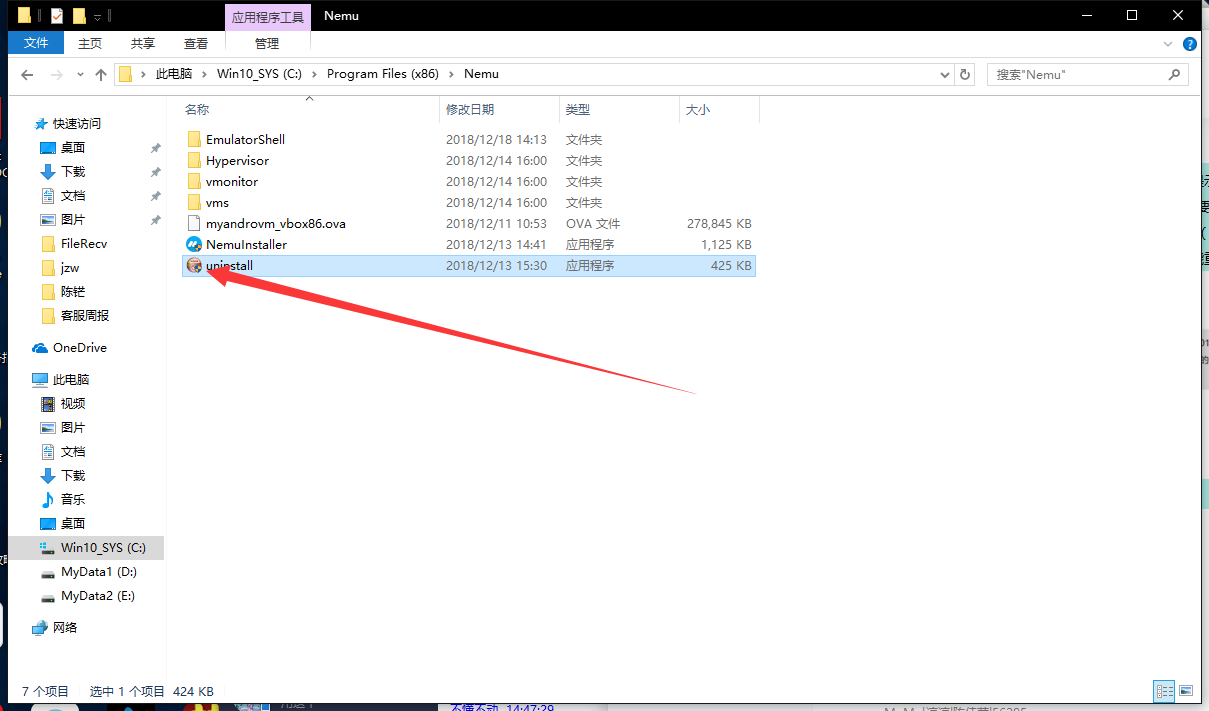ホームページ >ソフトウェアチュートリアル >コンピューターソフトウェア >NetEase MUMU エミュレータがインストール ディレクトリを変更できない場合はどうすればよいですか?
NetEase MUMU エミュレータがインストール ディレクトリを変更できない場合はどうすればよいですか?
- 王林オリジナル
- 2024-08-29 12:06:32884ブラウズ
多くのユーザーは、さまざまな Android ソフトウェアやゲームを実行するために NetEase MUMU エミュレータをコンピュータにインストールしています。インストール ディレクトリはデフォルトの C ドライブであるため、ディレクトリを変更したいと考えていますが、この問題に直面しています。解決方法がわからない場合は、ソフトウェアをアンインストールして再インストールする方法が 2 つあります。お役に立てれば幸いです。 MUMU エミュレータがインストール ディレクトリを変更できない問題の解決策 ケース 1: 以前に 360 などのサードパーティ ソフトウェアを通じてアンインストールされました。状況 2: 以前は、シミュレータ フォルダをごみ箱に直接ドラッグしてアンインストールしていました。 [360 などのサードパーティ ソフトウェアを使用したアンインストール] サードパーティ ソフトウェアを使用してアンインストールし、アンインストールが正常に行われなかった場合は、次の 2 つの方法を試して問題を解決してください。 方法 1: 新しいオーバーレイ インストール エミュレーターを再インストールし、その後コントロールパネルからアンインストールして再インストールするだけです。



- ソフトウェアを再ダウンロードし、アンインストーラーを使用します。
- 元の MuMu インストールフォルダー Nemu にプログラムを配置します。フォルダーも削除されている場合は、同じ名前のフォルダーを再作成し、その中にファイルを配置できます。
- uninstall.exe を直接実行してアンインストールします。

以上がNetEase MUMU エミュレータがインストール ディレクトリを変更できない場合はどうすればよいですか?の詳細内容です。詳細については、PHP 中国語 Web サイトの他の関連記事を参照してください。